Video's zijn grote bestanden. Als je ze moet uploaden, of ze via e-mail etc. moet verzenden, zul je merken dat de grootte vaak een obstakel is. Veel platforms voor het delen van video's comprimeren video's automatisch om ruimte te besparen en zodat ze veel sneller worden geladen wanneer ze worden bekeken. Als je video's op Windows 10 moet comprimeren, heb je keuze te over. Als je video's wilt comprimeren zonder al te veel kwaliteit te verliezen, is Handbrake de tool voor de klus. Het kan video's bijsnijden, converteren en in goede kwaliteit comprimeren.
Compressie zonder verlies
Compressie zonder verlies bestaat wel, maar u bent hethet is onwaarschijnlijk dat u het met Handbrake krijgt als u probeert de bestandsgrootte te verkleinen. Het hangt in grote mate af van het formaat waarnaar u een gecomprimeerde video converteert. Als u bijvoorbeeld MP4 gebruikt, gebruikt u een indeling met verlies. Dat gezegd hebbende, compressie betekent niet altijd dat de videokwaliteit verschrikkelijk zal zijn. Er zal wat kwaliteitsverlies optreden, maar vaak is het moeilijk te zeggen.
Comprimeer video's met Handbrake
Handbrake downloaden, installeren en uitvoeren. Voeg de video die u wilt comprimeren toe aan de app.
Nadat de video is toegevoegd, moet je kiezende indeling waarin de gecomprimeerde video zich bevindt. U kunt deze selecteren uit Presets. Het is een goed idee om te comprimeren op basis van hoe de video zal worden gebruikt, gebruik bijvoorbeeld een van de webvoorinstellingen als u deze wilt uploaden naar YouTube. Er zijn ook de Matroska-voorinstellingen die worden geconverteerd naar het MKV-formaat. Het MKV-formaat is uitstekend voor video's van kleine kwaliteit van hoge kwaliteit, maar niet alle apps en platforms ondersteunen dit.

Nadat u een voorinstelling hebt geselecteerd, gaat u naar het tabblad Video. Hier moet u twee belangrijke beslissingen nemen; selecteer een codec en selecteer een framerate.
Over het algemeen moet u deframe rate. Een kleinere framerate betekent een ietwat schokkeriger video. Het is iets dat misschien merkbaar is. Probeer te comprimeren met de huidige framesnelheid en kijk hoe groot de uitvoervideo is. Als het nog steeds te groot is, kun je proberen de framerate te verminderen.
De codec comprimeert het bestand en dehoe beter het is, hoe minder kwaliteitsverlies er zal zijn. De ondersteunde codecs zijn MPEG-2, MPEG-4, H.264 en H.265. H.265 is de beste, dus probeer die eerst te gebruiken.

Je kunt nu beginnen met compressie, het is eengoed idee om ook compressieomstandigheden in te stellen voor de audio in de video. Ga naar het tabblad Audio en selecteer welke codec u wilt gebruiken. Je hebt ook de mogelijkheid om de bitrate van de audio te wijzigen, maar tenzij je voor een heel klein bestand gaat, is het het beste om het te laten zoals het is.
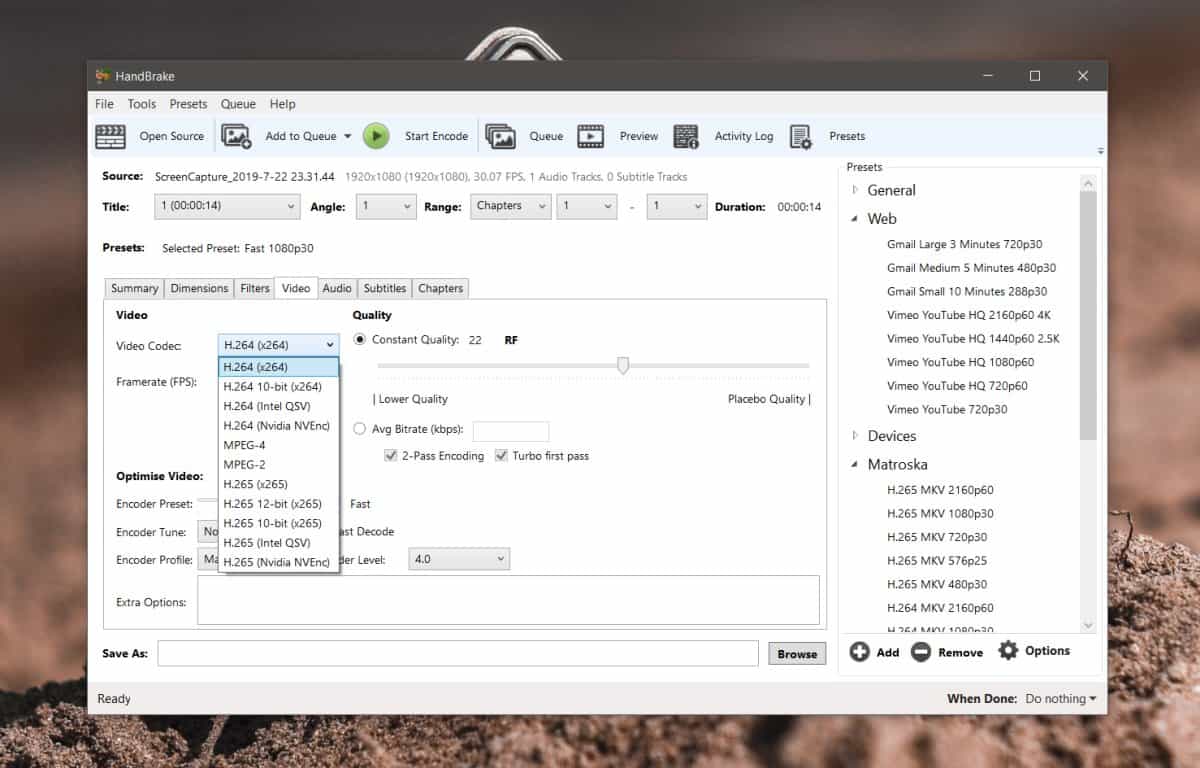
Dat is het wel. Selecteer waar u het uitvoerbestand wilt opslaan en klik op Start coderen. Het is altijd een goed idee om het gecomprimeerde bestand als een kopie op te slaan. Compressie kan niet ongedaan worden gemaakt, dus het originele bestand is het beste als u het op verschillende parameters wilt comprimeren. Hoe groter het bestand, hoe langer de compressie duurt.













Comments